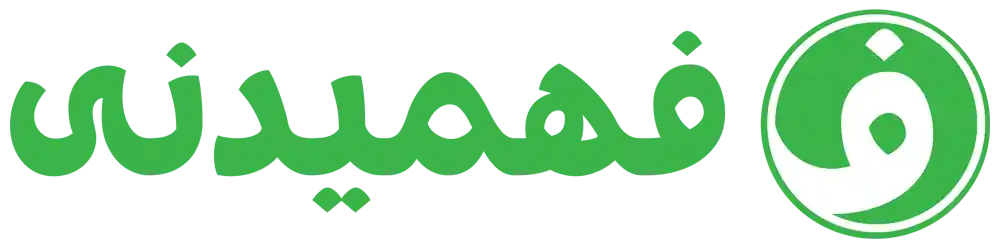آموزش مدیریت ارتباط با مشتریان یا سی آر ام CRM
-
HubSpot CRM چیست و چرا از آن استفاده کنیم؟
-
ثبتنام و ایجاد حساب کاربری در HubSpot
-
افزودن و مدیریت مخاطبین (Contacts)
-
ایجاد و مدیریت شرکتها (Companies)
-
وارد کردن (Import) اطلاعات به HubSpot CRM
-
لیستهای سفارشی در HubSpot CRM
-
استفاده از Sales Pipelines در HubSpot CRM
-
استفاده از گزارشها و داشبوردها در HubSpot CRM
وارد کردن (Import) اطلاعات به HubSpot CRM
اگر دادههای مشتریان شما در یک CRM قدیمی یا یک فایل اکسل (Spreadsheet) ذخیره شده، نگران نباشید. وارد کردن (Import) اطلاعات به HubSpot CRM بسیار ساده است. در ادامه، مراحل انجام این کار را بررسی میکنیم.
۱. آغاز فرآیند وارد کردن اطلاعات
به بخش Contacts بروید
- در بالای سمت چپ، روی Contacts کلیک کنید.
- در گوشه بالا سمت راست، گزینه Import را انتخاب کنید.
۲. انتخاب نوع داده برای وارد کردن
در این بخش، چند گزینه برای وارد کردن دادهها مشاهده میکنید:
- ما در اینجا از یک فایل CSV برای وارد کردن دادهها استفاده خواهیم کرد.
- تنها یک نوع داده (مانند مخاطبین) را انتخاب میکنیم.
برای ادامه، روی Next کلیک کنید.
۳. انتخاب و بارگذاری فایل CSV
- فایل موردنظر خود را از رایانه انتخاب کنید.
- مطمئن شوید که اطلاعات مربوط به مخاطبین (Contacts) را در حال بهروزرسانی هستید.
- زبان فایل را روی انگلیسی (English) تنظیم کنید.
- سپس روی Next کلیک کنید.
۴. بررسی و تطبیق دادهها
HubSpot CRM بهطور خودکار دادههای شما را بررسی کرده و فیلدهای موجود در Spreadsheet را با فیلدهای HubSpot مطابقت میدهد.
بهعنوان مثال، CRM بهصورت خودکار تشخیص میدهد:
- First Name → First Name
- Last Name → Last Name
- Email → Email
اگر مشکلی در دادهها وجود داشته باشد، CRM به شما اطلاع میدهد تا آن را اصلاح کنید.
۵. تنظیمات نهایی قبل از وارد کردن دادهها
- میتوانید یک لیست جدید برای این مخاطبین ایجاد کنید.
- تأیید کنید که این افراد منتظر دریافت ایمیل از شما هستند.
- آنها را بهعنوان مخاطبین بازاریابی (Marketing Contacts) تنظیم کنید.
- درنهایت، روی Finish Import کلیک کنید.
۶. بررسی و نمایش دادههای جدید
پس از پایان فرآیند، شما ایمیلی دریافت خواهید کرد که تأیید میکند دادهها با موفقیت وارد شدهاند.
اکنون میتوانید به بخش Contacts برگردید و تمامی مخاطبین جدید را مشاهده کنید.
۷. سفارشیسازی نمایش اطلاعات در CRM
اگر اطلاعاتی که نیاز دارید در صفحه نمایش داده نمیشود، میتوانید ستونها را سفارشی کنید:
- روی Edit Columns کلیک کنید.
- فیلدهای مهم مانند Industry (صنعت) را به بالا منتقل کنید.
- فیلدهای غیرضروری مانند Create Date (تاریخ ایجاد) را حذف کنید.
- فیلدهای مهم دیگر مانند Job Title (سمت شغلی) را اضافه کرده و در بالای لیست قرار دهید.
- روی Apply کلیک کنید تا تغییرات اعمال شوند.
۸. افزودن مخاطب جدید بهصورت دستی
گاهی ممکن است بخواهید یک مخاطب جدید را بهصورت دستی اضافه کنید:
- روی Create Contact کلیک کنید.
- یک آدرس ایمیل جدید وارد کنید (HubSpot دادههای مخاطبین را بر اساس ایمیل ذخیره میکند، نه نام).
- اطلاعات دیگر مانند نام، نام خانوادگی، عنوان شغلی و شرکت را تکمیل کنید.
- روی Create کلیک کنید تا مخاطب در CRM ذخیره شود.
اکنون این مخاطب در CRM شما ثبت شده و تمام اطلاعات او در یک مکان متمرکز قابل مشاهده است.
نتیجهگیری
با وارد کردن دادهها به HubSpot CRM، میتوانید اطلاعات مشتریان خود را بهصورت یکپارچه سازماندهی کنید. این فرآیند شامل وارد کردن از فایل CSV، تطبیق خودکار دادهها، سفارشیسازی نمایش اطلاعات و امکان افزودن دستی مخاطبین است که به شما کمک میکند یک سیستم مدیریت مشتری قوی و کارآمد داشته باشید.